服务器管理 助手架设多站点
一、理解需求与选择技术
在一台 服务器 上架设多个Web站点,首先需要明确每个站点的目标受众、内容需求和技术要求,不同的站点可能有不同的功能和性能需求,因此选择合适的技术和策略至关重要,对于流量较大的电商网站,可能需要高性能的服务器和负载均衡技术;而对于内容较少的个人博客,则可以选择共享主机或VPS。
二、配置服务器环境
1. 选择合适的服务器提供商
根据业务需求和预算,选择合适的服务器提供商,如AWS、Google CLOUD、Microsoft Azure等,这些云服务提供商提供了丰富的服务器选项,包括共享主机、VPS和专用服务器,以满足不同规模的需求。
2. 安装操作系统和必要的软件环境
Linux系统 :推荐使用Ubuntu、CentOS等流行的Linux发行版,它们稳定、安全且支持广泛。
Windows系统 :适用于需要运行特定Windows应用程序或服务的场景。
软件环境 :安装Web服务器(如Apache、Nginx)、数据库(如MySQL、PostgreSQL)以及编程语言环境(如PHP、Python)。
三、创建和管理多个站点
1. 使用 虚拟主机技术
虚拟主机技术允许在同一台服务器上运行多个Web站点,每个站点拥有独立的域名和文件系统,通过配置虚拟主机,可以为每个站点分配不同的资源和权限。
Apache虚拟主机配置 :编辑Apache配置文件(httpd.conf),为每个站点添加虚拟主机配置。
Nginx虚拟主机配置 :编辑Nginx配置文件(nginx.conf),为每个站点添加服务器块。
2. 使用服务器管理面板
服务器管理面板(如宝塔面板)提供了图形化界面,方便用户快速创建和管理多个站点,以下是使用宝塔面板创建站点的步骤:
登录宝塔面板 :访问宝塔面板的后台管理页面,输入用户名和密码登录。
添加站点 :点击左侧菜单中的“网站”选项,选择“添加站点”,填写新站点的域名、根目录等信息,并选择是否创建数据库和FTP账号。
配置站点 :根据需要配置站点的SSL证书、伪静态规则等。
3. 管理站点内容
文件管理 :通过FTP或宝塔面板的文件管理器上传和管理网站文件。
数据库管理 :使用phpMyAdmin或宝塔面板的数据库管理工具管理站点数据库。
四、优化性能与资源利用
1. 合理分配服务器资源
根据每个站点的流量和性能需求,合理分配服务器的CPU、内存和存储资源,避免某个站点占用过多资源导致其他站点性能下降。
2. 使用缓存技术
部署HTTP缓存或代理缓存(如Varnish、Memcached)来减少服务器负载,提高网站响应速度,特别是对于静态内容较多的网站,缓存技术可以显著提升性能。
3. 实施负载均衡
对于访问量较大的站点,可以使用负载均衡技术将请求分发到多个服务器上处理,这不仅可以提高网站的可用性和可靠性,还能有效应对高并发访问。
五、安全性与备份恢复
1. 确保 站点安全
定期更新 :及时更新服务器操作系统、Web服务器软件和应用程序的安全补丁。
防火墙配置 :配置服务器防火墙规则,限制不必要的端口访问。
SSL证书 :为每个站点安装SSL证书,启用HTTPS加密传输。
安全插件 :使用安全插件(如Wordfence、Sucuri)监控和保护站点安全。
2. 定期备份与恢复
备份策略 :制定定期备份计划,备份站点文件和数据库,可以使用自动化工具(如BackupBuddy、UpdraftPlus)进行备份。
 恢复测试
:定期测试备份数据的完整性和可恢复性,确保在出现问题时能够迅速恢复数据。
恢复测试
:定期测试备份数据的完整性和可恢复性,确保在出现问题时能够迅速恢复数据。
六、常见问题解答
Q1: 如何在宝塔面板中一键部署WordPress?
A1: 在宝塔面板中一键部署WordPress非常简单,确保你已经安装了宝塔面板并登录到后台管理页面,按照以下步骤操作:
1、点击左侧菜单中的“软件商店”选项。
2、在软件列表中找到“WordPress”,点击“一键部署”。
3、根据提示填写你的网站信息,包括域名、数据库名和密码等,注意不要修改默认创建的数据库名和命令,以免出现不可知的错误。
4、提交后,系统会自动列出数据库名和密码以及网站地址等信息,请保存好这些信息以便后续使用。
5、在线安装WordPress网站程序时,先选择语言(简体中文),然后填写数据库名和密码进行安装。
6、安装完成后,你可以登录WordPress管理后台(网址为你的域名/wp-admin)进行进一步设置和管理。
Q2: 如何更改宝塔面板的端口号以提高安全性?
A2: 更改宝塔面板的端口号是提高安全性的一种有效方法,以下是更改宝塔面板端口号的步骤:
1、登录宝塔面板后台管理页面。
2、点击左侧菜单中的“面板设置”或“安全”选项(具体选项名称可能因版本而异)。
3、在面板设置或安全页面中,找到“端口设置”或类似的选项。
4、在端口设置页面中,找到“宝塔端口”或“面板端口”的输入框。
5、输入你想要更改的新端口号(建议选择一个不易被猜到的端口号)。
6、保存设置并重启宝塔面板使更改生效。
7、请确保在你的服务器防火墙规则中开放新的端口号以允许外部访问,你可以在云服务提供商的控制台中修改安全组规则或防火墙规则来实现这一点。
以上就是关于“ 服务器管理助手架设多站点 ”的问题,朋友们可以点击主页了解更多内容,希望可以够帮助大家!
在一台计算机上创建多个web网站的发法有哪些
你那OS是WINDOWS2003,那开台DNS,设置,在把网站文件夹都放至,WWWROOT下,进IIS右击文件夹属性,创建.就不用改端口号,你用DNS建好的域名做下映射就可以了
当然改端口号也可以的.
如何架设网站?
看这:个人服务器架设全攻略 :教你如何架设个人服务器----全教程 我们几乎每天都会浏览形形色色的网站来获取各种各样的信息,WWW服务器就是提供此类服务的,目前有很多信息提供商提供WWW服务器架设的付费服务。 其实,我们完全可以自己打造WWW的个人服务器,在网上发布一些个人信息,并且体会做管理员的乐趣。 WWW服务器的架设有很多种方式,下面介绍一些主流的实现方法:1.通过微软提供的IIS目前很大一部分的WWW服务器都架设在微软公司的IIS之上。 它使用的环境为WinNT/2000/XP+InterNET Information Service(IIS),相信很多用户现在使用的都是Win2000或WinXP系统,在Win2000 Professional和WinXP系统中,默认的情况下,它们在系统初始安装时都不会安装IIS(目前版本为IIS5.0),因此得将这些组件添加到系统中去。 第一步:IIS的安装A.在控制面板中选择“添加/删除程序”,在出现的对话框中选择“添加/删除Windows组件”(如图1)。 B.在出现的复选框中选择安装Internet信息服务(IIS)(如图2),这一组件约需19MB的空间。 C.点击“下一步”,并将Win2000安装光盘放入光驱,安装程序即可将程序文件复制到硬盘中,点击“结束”即可完成。 第二步:IIS中Web服务器的基本配置IIS中Web服务器的基本配置主要包括如下几部分:A.打开IIS服务器的配置窗口,选择“开始”→“程序”→“管理工具”→“Internet服务管理器”,或者“选择”→“控制面板”→“管理工具”→“Internet服务管理器”也可,打开的窗口如图3。 B.在打开的窗口中鼠标右击“默认Web站点”,选择“属性”菜单。 C.在出现的“默认Web站点属性”窗口中,选择“主目录”标签,用以设置Web内容在硬盘中的位置,默认目录为“C:\\Inetpub\\Wwwroot”,你可根据需要自己设置(如图4)。 D.在属性窗口处选择“文档”标签,设置自己默认的首页网页名称,例如“”,将其添加并移动到列表的最顶端(如图5)。 E.确认默认的Web站点是否已经启动,如果没有可以鼠标右键点击“默认Web站点”,选择“启动”,在打开的IE地址栏中键入本机的IP地址,即可看到自己指定的主页已经开始在Internet上发布了。 这里只是介绍IIS最基本的设置选项,大家还可以按照需要去具体设置上面提到的“默认Web站点属性”,通过它来配置IIS的安全和其他一些参数。 IIS虽然好用,但默认安装的情况下,它也有很多的安全漏洞,包括著名的Unicode漏洞和CGI漏洞,因此在IIS安装完成之后,建议继续在微软公司主页上下载安装它们提供的安全漏洞补丁SP1和SP2。 此外,建议将磁盘的文件系统转换成NTFS格式,安装系统的分区可在系统安装候转换,也可在安装完系统以后用PQMagic等工具进行转换。 2.利用微软的PWSPWS的全称是“Personal Web Server”,字面意思就是个人网页服务器,由微软公司提供,它主要适合于创建小型个人站点,它的配置和使用比较简单,但功能却很强大。 跟IIS的区别是,PWS可以安装在Win9X/Me/NT/2000/XP系统中,因此对Win9X/Me系统来说尤其可贵。 第一步:PWS的安装对Win9X/Me系统来说,在光驱里放入Win98安装光盘,进入光盘的Add-ons\\Pws\\目录,双击命令即可开始安装PWS,安装界面如图6所示。 我们如果需要一些例如ASP等高级功能,还可选择自定义的安装模式,否则直接选择典型安装。 组件安装完成之后,会出现如图7所示的选项来设置WWW服务目录,我们可以视实际情况来设定,建议以缺省目录来安装。 最后选择“完成”并根据提示重新启动计算机后,就可在右下角任务栏看见PWS的图标(如图8)。 这时打开一个IE窗口,在地址栏中输入“”、“”或者“ http:// 你的IP地址”,就可看到PWS的默认页面,表明PWS已经成功运行了。 对于Win2000/XP来说,PWS是作为IIS的一个组件安装的。 如果你是Win9X/Me系统,没有安装PWS的光盘也不要紧,可以去下载PWS的安装软件,安装步骤跟上面差不多。 第二步:PWS的配置双击屏幕右下角的PWS图标,或在菜单中选择相应的程序组来启动“个人Web管理器”(如图9)。 由管理器界面(图9是Win2000中IIS的PWS,因此只有3个选项)可以看出它包括5个部分,可分别管理不同的功能,利用PWS架设自己的WWW服务器一般主要有如下几个步骤。 A.启动PWS。 在PWS的主屏选项处,它又细分为“发布”和“监视”两部分。 首先必须通过点击“启动”按钮来打开PWS的服务。 在这里,你还可以通过“监视”中的内容查看Web站点的一些访问统计信息。 B.设定虚拟目录。 假定你的网页存放在“E:\\Ww\\Homepages\\Homepage”下,首页文件名为“”。 先在图10中选定虚拟目录,单击“添加”按钮,在出现的“添加目录”对话框中(如图11),指定网页所在的驱动器号和目录,这里是“E:\\Ww\\Homepages\\Homepage”,并且为自己的这个虚拟目录设置一个别名,别名可以随便设置,是朋友访问你网站时的目录名称。 安全建议:设置目录的访问权限为“读取”和“脚本”,为安全起见,不要选取“执行”权限。 默认情况下,PWS服务器的根目录是“C:\\Inetpub\\Wwwroot”。 我们如果不想具体来设置虚拟目录,也可将你存放的网页的所有文件拷贝到该目录中,例如:将“E:\\Ww\\Homepages\\Homepage”中所有的文件拷贝到“C:\\Inetpub\\Wwwroot”中即可。 C.设置默认文档。 接下来,为你的虚拟目录设置一个能在默认情况下自动识别的网页文档。 该文档的作用是,当进入本站点时,如没有指定要访问的文档,则服务器自动提供一个默认文档让其访问。 在图10中,选中“启用默认文档”复选框,并在“默认文档”框中,输入自己的首页文档名“”。 安全建议:和上面一样,出于安全的原因,不要选中“允许浏览目录”复选框,以免别人看到整个目录里的所有文件。 D.创建访问记录。 如果我们要监控访问我们页面的游客,还可以在高级中(图11)选择“保存Web站点活动日志”,系统就会自动帮我们记录访问该Web站点的数据,这些数据将记录访问者的IP地址、访问时间和访问内容。 服务器将在“C:\\Windows\\System\\Logfiles”中的文件夹中建立一个名为“”的文件(yy为年份,mm为月份)。 该文件可用文本编辑器查看,也可在DOS窗口中用“Type”命令查看。 经过这样简单的设置,打开IE并输入你自己的IP地址即可看到你发布的主页,无论是否上网都可调试自己的站点。 当然也可以使用一个特殊的IP来检验安装的正确性和回送地址,即或者。 此外,PWS还有其他几个选项用来增强它的功能,主要包括如下两个标签。 A.发布。 这部分主要是提供定制个人主页的发布及编辑文件发布列表的功能,可以将文件发布出去以供别人浏览和下载。 这个过程实际上也是结合了PWS的ASP功能。 此外,这里还可以在定制个人发布主页时创建来宾簿和留言簿,例如,你想将“D:\\Download\\”发布出去,首先选择“发布”,点击下一步按钮,进入“发布向导”,在“发布向导”中填入相应的项目即可(如图12)。 单击“添加”按钮,并点击“下一步”,PWS即提示你“已添加下列文件”。 继续点击“下一步”,默认是选中“将文件加入到发布的列表”,单击“下一步”,即可将要发布的“”文件发布出去了。 打开IE窗口并访问自己的Web站点,就可看到网页上多了个发布文档的链接,其中就含有刚才配置好的发布出去的文件。 站点。 点击“Web站点”即可出现“主页向导”界面,PWS提供了主页、来宾薄和留言本3种页面的模板。 按向导的提示选择好选项,就可出现动态ASP设置页面,可在这里编辑主页、查看来宾簿、打开留言簿,以得到一些反馈信息。
刚买的windows 2008服务器怎么配置ftp
安装FTP服务开始--》管理工具--》服务器管理器安装IIS/FTP角色打开服务器管理器,找到添加角色,然后点击,弹出添加角色对话框,选择下一步选择Web服务器(IIS),然后选择FTP服务,直到安装完成。 在IIS中查看,如果能够右键创建FTP站点,则表明FTP服务安装成功创建Windows用户名和密码,用于FTP使用。 开始--》管理工具--》服务器管理器,添加用户,如下图:本实例使用ftptest在服务器磁盘上创建一个供FTP使用的文件夹,创建FTP站点,指定刚刚创建的用户FtpTest,赋予读写权限7客户端测试。 直接使用ftp://服务器ip地址:ftp端口,如图。 弹出输入用户名和密码的对话框表示配置成功,正确的输入用户名和密码后,即可对FTP文件进行相应权限的操作。













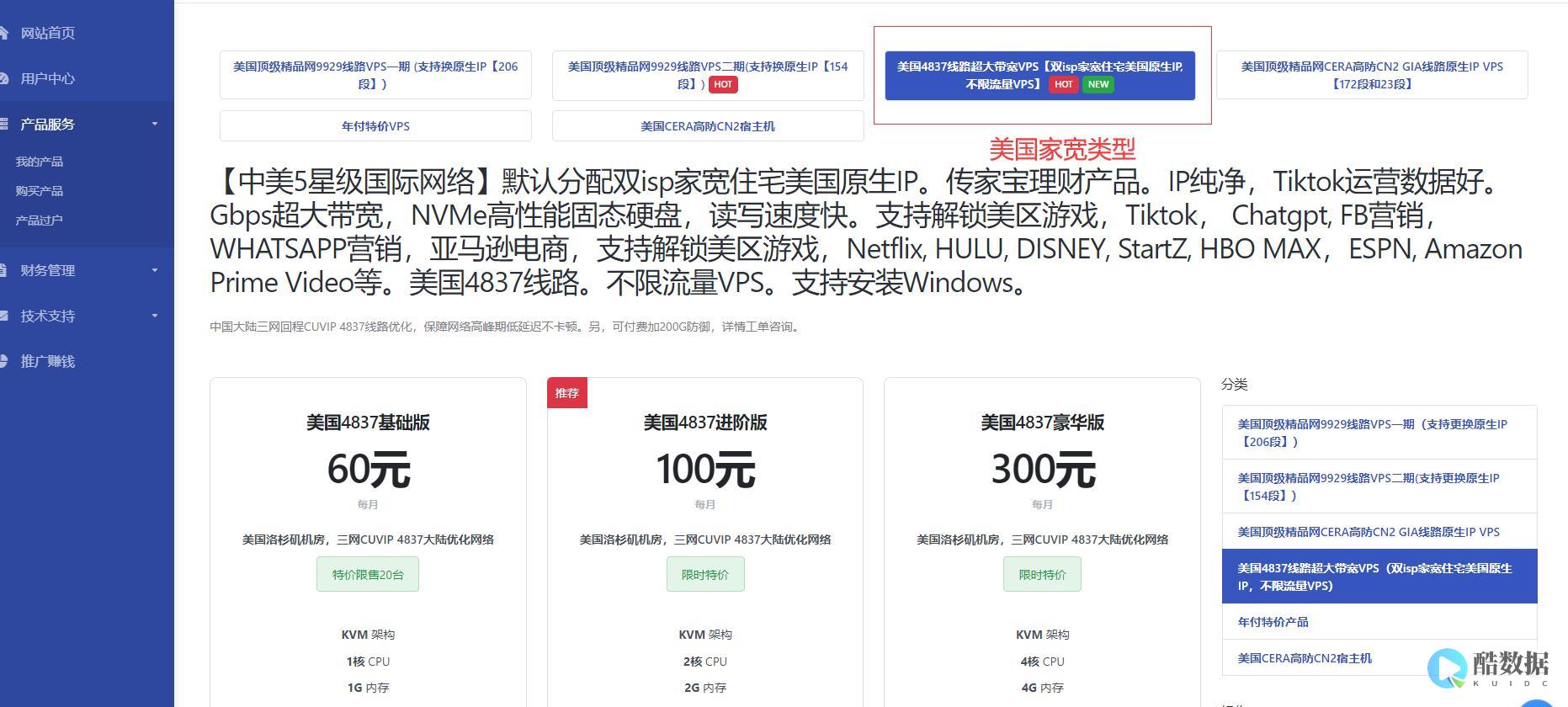
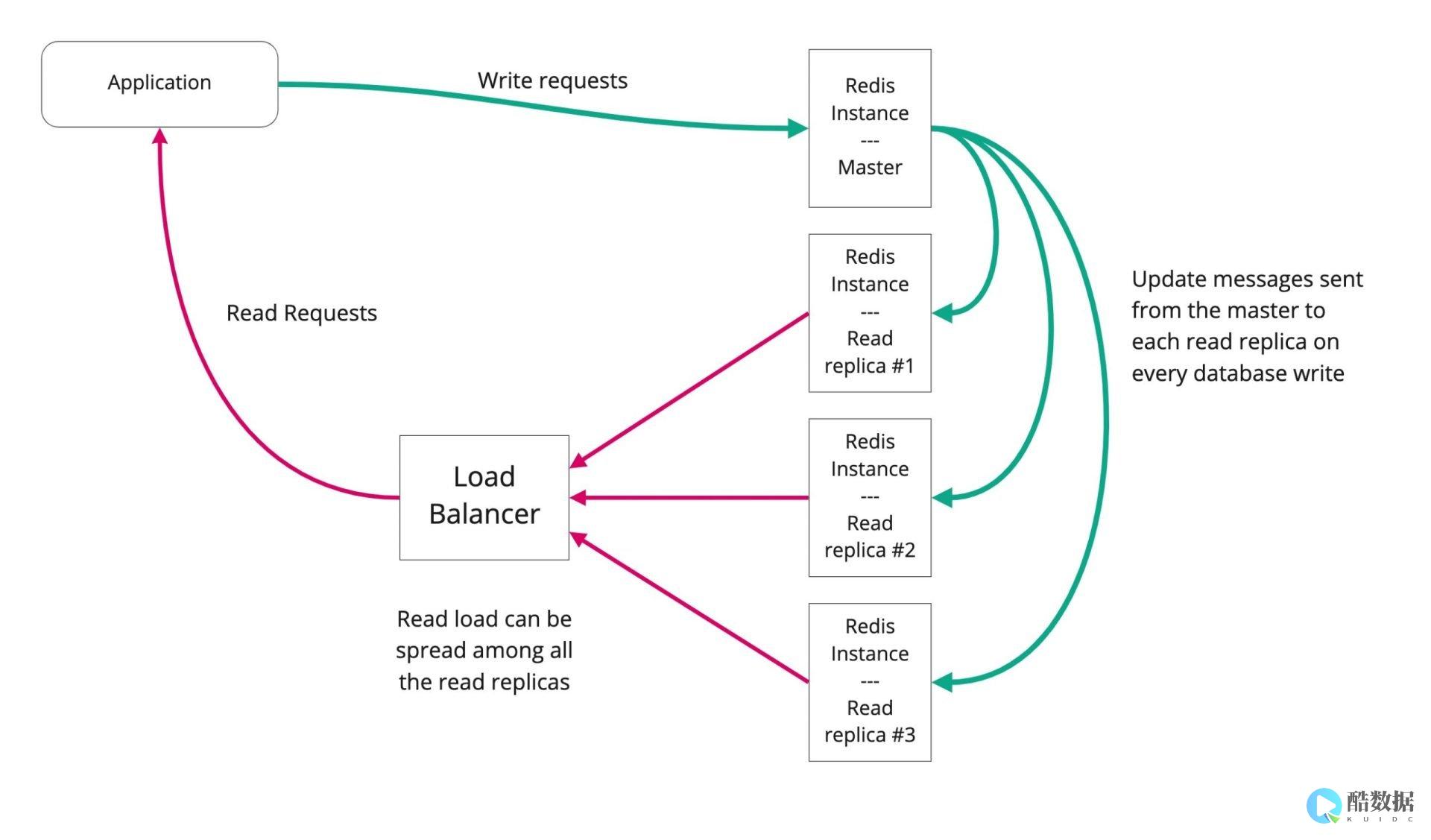
发表评论